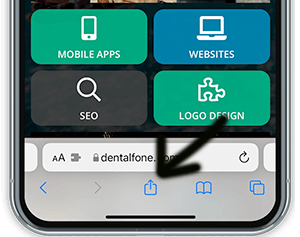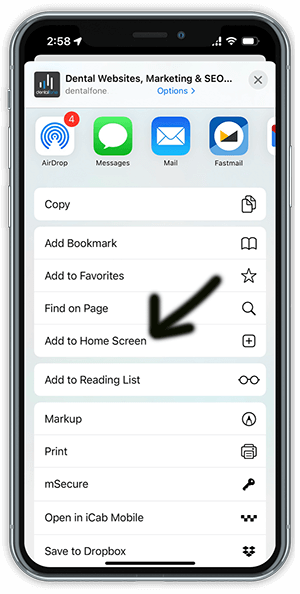Cargando el sitio en su teléfono inteligente
Para sus dispositivos iOS:
Para agregar un ícono a la pantalla de inicio de su iPhone, iPod Touch o iPad cuando está mirando la página de inicio de la aplicación en Safari, seleccione el botón que se muestra a continuación y seleccione "Agregar a la pantalla de inicio". Debes utilizar el navegador Safari para ver la aplicación y poder ver esta opción.
Para sus dispositivos Android:
En Android, es un poco más complicado, según el navegador que se utilice:
- Para dispositivos Samsung recientes que utilizan el navegador integrado, simplemente haga clic en el botón de menú (parte inferior izquierda en el Galaxy S4) y seleccione "Agregar acceso directo" para poner el icono en la pantalla de inicio. El icono debería estar disponible en la pantalla de inicio para facilitar el acceso. Tenga en cuenta que es posible que esto no funcione en todas las versiones de Android.
- Si ha cargado la versión más reciente de Google Chrome (actualice si aún no lo ha hecho), simplemente seleccione la tecla de menú mientras se encuentra en la página de inicio de la aplicación y seleccione "Agregar a la pantalla de inicio".
- Para otros navegadores, comience por marcar la página que desea agregar a la pantalla de inicio.
- Para Chrome, seleccione la tecla de menú y luego presione la pequeña "estrella" en la esquina superior derecha, y guarde el marcador en la carpeta de su elección.
- Vuelva a seleccionar el menú y elija marcadores. Busque el marcador para guardarlo en la pantalla de inicio y manténgalo presionado hasta que aparezca el menú emergente.
- Seleccione "Agregar a la pantalla de inicio" para agregar el icono a la pantalla de inicio de su teléfono para facilitar el acceso.
- El proceso puede variar ligeramente de un dispositivo a otro o de un navegador a otro, pero debería funcionar de manera similar al anterior en la mayoría de los casos.
- Los dispositivos Android más antiguos pueden mostrar un icono de estrella genérico para la aplicación en lugar del botón personalizado.
Para sus dispositivos móviles con Windows 8 y posteriores:
- Abra la aplicación en su navegador usando un escáner de código QR.
- En la esquina inferior derecha, haga clic en los 3 puntos y seleccione "pin para comenzar" para agregar a su pantalla de inicio.
Escáneres QR
La mayoría de los teléfonos inteligentes nuevos pueden escanear códigos QR utilizando la aplicación de cámara incorporada. Simplemente vaya a tomar una foto, pero no haga clic en el botón de la cámara, debería aparecer una ventana emergente cuando vea el código QR a través de su teléfono que le permitirá hacer clic en el enlace proporcionado por el código. Si su teléfono no admite códigos QR en la aplicación de la cámara, puede descargar una aplicación QR Code Scanner de la tienda de aplicaciones correspondiente a su teléfono.